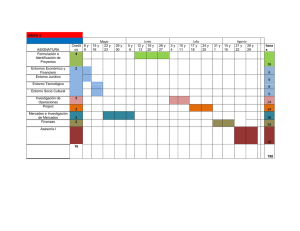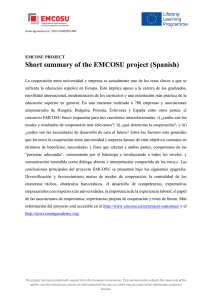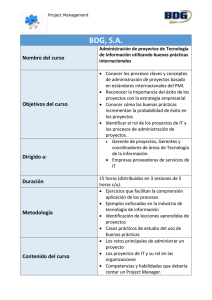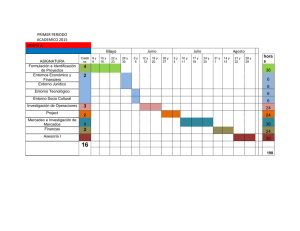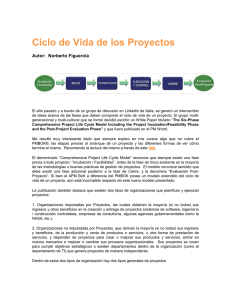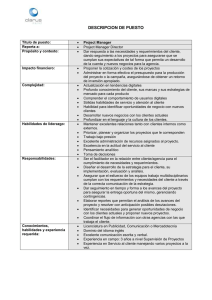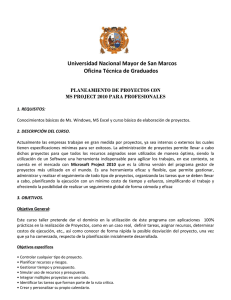project central - Facultad de Ciencias Económicas
Anuncio
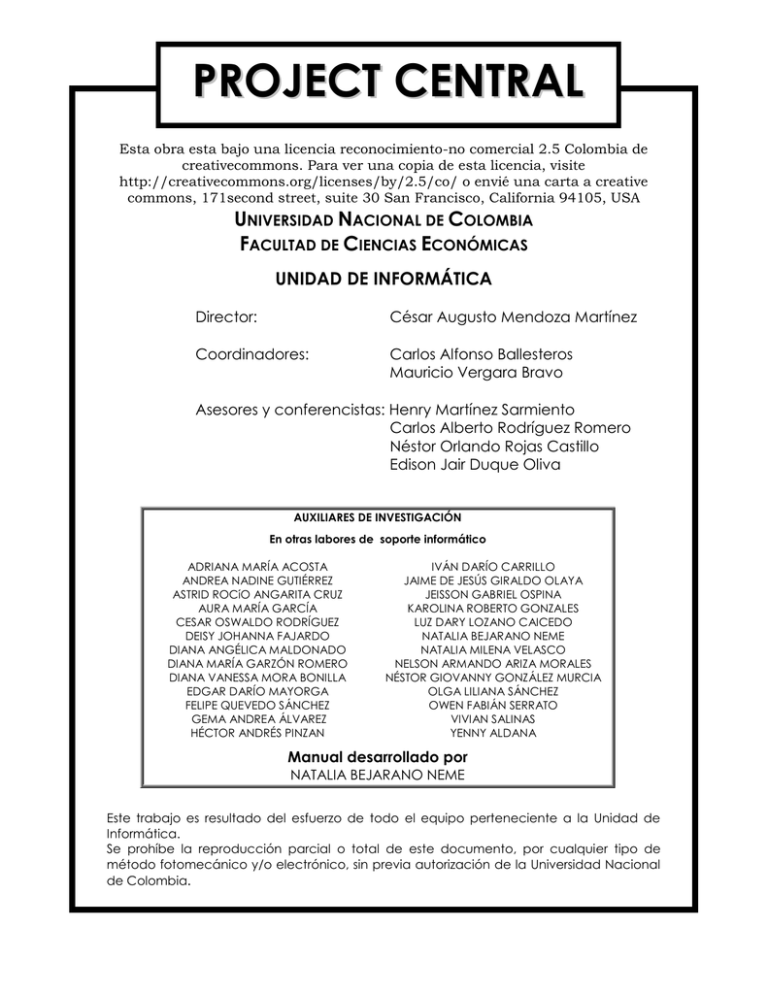
PROJECT CENTRAL Esta obra esta bajo una licencia reconocimiento-no comercial 2.5 Colombia de creativecommons. Para ver una copia de esta licencia, visite http://creativecommons.org/licenses/by/2.5/co/ o envié una carta a creative commons, 171second street, suite 30 San Francisco, California 94105, USA UNIVERSIDAD NACIONAL DE COLOMBIA FACULTAD DE CIENCIAS ECONÓMICAS UNIDAD DE INFORMÁTICA Director: César Augusto Mendoza Martínez Coordinadores: Carlos Alfonso Ballesteros Mauricio Vergara Bravo Asesores y conferencistas: Henry Martínez Sarmiento Carlos Alberto Rodríguez Romero Néstor Orlando Rojas Castillo Edison Jair Duque Oliva AUXILIARES DE INVESTIGACIÓN En otras labores de soporte informático ADRIANA MARÍA ACOSTA ANDREA NADINE GUTIÉRREZ ASTRID ROCíO ANGARITA CRUZ AURA MARÍA GARCÍA CESAR OSWALDO RODRÍGUEZ DEISY JOHANNA FAJARDO DIANA ANGÉLICA MALDONADO DIANA MARÍA GARZÓN ROMERO DIANA VANESSA MORA BONILLA EDGAR DARÍO MAYORGA FELIPE QUEVEDO SÁNCHEZ GEMA ANDREA ÁLVAREZ HÉCTOR ANDRÉS PINZAN IVÁN DARÍO CARRILLO JAIME DE JESÚS GIRALDO OLAYA JEISSON GABRIEL OSPINA KAROLINA ROBERTO GONZALES LUZ DARY LOZANO CAICEDO NATALIA BEJARANO NEME NATALIA MILENA VELASCO NELSON ARMANDO ARIZA MORALES NÉSTOR GIOVANNY GONZÁLEZ MURCIA OLGA LILIANA SÁNCHEZ OWEN FABIÁN SERRATO VIVIAN SALINAS YENNY ALDANA Manual desarrollado por NATALIA BEJARANO NEME Este trabajo es resultado del esfuerzo de todo el equipo perteneciente a la Unidad de Informática. Se prohíbe la reproducción parcial o total de este documento, por cualquier tipo de método fotomecánico y/o electrónico, sin previa autorización de la Universidad Nacional de Colombia. PROJECT CENTRAL INTRODUCCIÓN Gracias a esta revolución tecnología e informacional, las organizaciones modernas se han visto en la necesidad de innovar y buscar nuevos medios para desarrollar y mantener su eficiencia. De esta manera, PROJECT CENTRAL, se convierte en una manera de facilitar y optimizar el transporte de información a través de la Intranet y la web, convirtiéndose en un apoyo excepcional para Microsoft Project 2000. Con el objetivo de mejorar el rendimiento de las organizaciones, Microsoft PROJECT CENTRAL, es un producto adicional de Project 2000, que permite la elaboración y control de planes de proyectos, en el que colaboran todos los recursos y grupos de trabajo con los administradores del proyecto. A través de Microsoft Project Central, se puede intercambiar y trabajar con información de todos los proyectos de la organización, en un sitio Web; gracias a una interfaz gráfica, que le permite la continuidad y retroalimentación de los datos en cada proyecto, sin necesidad de coordinar físicamente esfuerzos. Para la Unidad de Informática y especialmente para las personas que trabajamos en el área de planeación y control de proyectos, vemos la utilidad de trabajar con las múltiples opciones que ofrece Project Central, a través de un sistema de información como el correo electrónico y la relación cliente-servidor. Este sistema apoyado en grupos de trabajo, permite comunicar la información necesaria sobre el proyecto mediante correo electrónico y autenticación de cuentas en Windows, ofreciendo más flexibilidad y ventajas adicionales, que el control físico del proyecto. UNIVERSIDAD NACIONAL DE COLOMBIA FACULTAD DE CIENCIAS ECONOMICAS UNIDAD DE INFORMATICA 2 PROJECT CENTRAL TABLA DE CONTENIDO INTRODUCCIÓN ........................................... TABLA DE CONTENIDO ..................................... 1 OBJETIVOS........................................... 2 SOBRE EL MANUAL..................................... 2.1 3 REQUERIMIENTOS GENERALES ..................................................................... 7 REQUERIMIENTOS DE SOFTWARE.......................... 9 4.1 4.2 5 6 GENERALIDADES ............................................................................................... 5 REQUERIMIENTOS DE HARDWARE.......................... 7 3.1 4 2 3 4 5 SOFTWARE ADICIONAL ................................................................................... 9 INSTALACIÓN ..................................................................................................... 9 PROJECT CENTRAL.................................... 12 INTERFAZ DE USUARIO................................ 16 6.1 PANTALLA INICIAL ......................................................................................... 16 6.1.1 INICIO DE SESIÓN ........................................................................................ 16 6.2 COMUNICACIÓN DE LA INFORMACIÓN ..................................................... 18 6.2.1 MENSAJES ...................................................................................................... 18 6.2.2 REGLAS ........................................................................................................... 19 6.3 VISTAS DEL PROYECTO ................................................................................. 24 6.3.1 TAREAS........................................................................................................... 24 6.3.2 VISTAS ............................................................................................................ 34 6.4 CONTROL DEL PROYECTO ............................................................................ 37 6.4.1 INFORMES DE ESTADO ............................................................................... 37 7 MANEJO LÓGICO...................................... 49 7.1 ADMINISTRACIÓN ........................................................................................... 49 7.1.1 USUARIOS ...................................................................................................... 50 7.1.2 BASE DE DATOS ........................................................................................... 51 7.1.3 PERSONALIZACIÓN ..................................................................................... 52 7.1.4 ADMINISTRAR VISTAS ............................................................................... 56 7.1.5 MODO SERVIDOR ......................................................................................... 58 8 CONSOLIDACION CON PROJECT 2000..................... 60 UNIVERSIDAD NACIONAL DE COLOMBIA FACULTAD DE CIENCIAS ECONOMICAS UNIDAD DE INFORMATICA 3 PROJECT CENTRAL 1 OBJETIVOS El objetivo de PROJECT CENTRAL dentro de la Unidad de Informática, es permitir el manejo y organización de la información en cualquier tipo de proyecto, además complementar los conocimientos básicos en PROJECT 2000 y permitir el desarrollo de la capacidad de control, análisis y retroalimentación de datos de cada proyecto. Se busca con esta aplicación: Optimizar y mejorar el uso que se le puede dar a la información, a través de la red. Complementar conocimientos de Project 2000. Beneficiar a los miembros de la Unidad de Informática, y a todas las personas interesadas en el área de proyectos, permitiendo el crecimiento intelectual, como resultado de la utilización de esta herramienta. Desarrollar habilidades, que le permitan a los usuarios de PROJECT CENTRAL, innovar y crear nuevas características de este sitio web, que permitan el manejo y retroalimentación de datos a través de la red. UNIVERSIDAD NACIONAL DE COLOMBIA FACULTAD DE CIENCIAS ECONOMICAS UNIDAD DE INFORMATICA 4 PROJECT CENTRAL 2 SOBRE EL MANUAL El manual se encuentra clasificado por temas de acuerdo a la utilización práctica del paquete así: 2.1 GENERALIDADES En el manual recursos se gráficos, encuentran que algunas persiguen la entendimiento de los temas expuestos. convenciones mayor y claridad y Se utilizaron los siguientes: Define y especifica algunos conceptos o palabras clave que son nombrados con frecuencia dentro del tema tratado. Cuadro de diálogo, que explica gráficamente ventanas que se pueden observar al ejecutar diferentes comandos de la aplicación. UNIVERSIDAD NACIONAL DE COLOMBIA FACULTAD DE CIENCIAS ECONOMICAS UNIDAD DE INFORMATICA las los 5 PROJECT CENTRAL Recuadro que orienta determinado tema. sobre como profundizar en Para adquirir información… UNIVERSIDAD NACIONAL DE COLOMBIA FACULTAD DE CIENCIAS ECONOMICAS UNIDAD DE INFORMATICA 6 PROJECT CENTRAL 3 REQUERIMIENTOS DE HARDWARE 3.1 REQUERIMIENTOS GENERALES Como PROJECT CENTRAL es un software complementario de Project 2000, los requerimientos de hardware son compatibles: Los requerimientos mínimos versión para Windows 98 son: para trabajo con la Un computador con procesador 486, Pentium o superior. 32 megabytes en memoria RAM. Monitor VGA o Súper VGA. Veinticinco (25) megabytes en disco duro aproximadamente: 15 para el programa en sí, 6 para la ayuda y las demostraciones, 4 para las herramientas y plantilla. Velocidad de 100 Mhz. O más. Estos requerimientos pueden variar dependiendo de la cantidad de tareas y recursos manejados en los proyectos por introducir, ya que por el relativo poco espacio que utiliza el programa se ha de instalar completo como regla general. Los requerimientos para el servidor Central, para versión 2000 deben ser: de Project Un PC con un Pentium III o superiores Por lo menos 128 MB de RAM. La instalación requiere 110-175 MB de espacio en el Disco Duro. Accesible con un URL en todos los computadores de los cliente. Velocidad mínimo de 200 MHz UNIVERSIDAD NACIONAL DE COLOMBIA FACULTAD DE CIENCIAS ECONOMICAS UNIDAD DE INFORMATICA 7 PROJECT CENTRAL Requerimientos mínimos para un cliente en versión 2000: Un PC con un Pentium II o superiores Por lo menos 16 MB de RAM. La instalación requiere 11-22 MB de espacio en el Disco Duro. Accesible con un URL en todos los computadores de los cliente. Velocidad mínimo de 75 MHz UNIVERSIDAD NACIONAL DE COLOMBIA FACULTAD DE CIENCIAS ECONOMICAS UNIDAD DE INFORMATICA 8 PROJECT CENTRAL 4 REQUERIMIENTOS DE SOFTWARE 4.1 SOFTWARE ADICIONAL Este tipo de requerimientos adicionales, son necesarios en el caso de trabajar con Microsoft Project Central, ya que se debe tener en cuenta, que se trabaja sobre una plataforma gráfica de un sitio web, donde se encuentran relacionados los datos desde Project 2000. Microsoft Windows 2000 Professional, Server o NT Server 4.0 Service Pack 4 o posterior. Microsoft Project 2000 Internet Information Server (IIS) 4.0 o posterior Módulo del explorador para Microsoft Project Central para Windows, que viene con los instaladores de Microsoft Project 2000 Internet Explorer 4.01 Service Pack 1 o posterior (Si no se instala el Explorador para Project Central) Es necesario conseguir, la dirección de red del servidor Web (URL). Como software opcional : Orácle 8.x y SQL server (MSDE). 4.2 INSTALACIÓN Para poder ejecutar la instalación de PROJECT central, primero debe seleccionar el equipo donde se va a configurar el servidor. Para ello puede ser el servidor UNIVERSIDAD NACIONAL DE COLOMBIA FACULTAD DE CIENCIAS ECONOMICAS UNIDAD DE INFORMATICA 9 PROJECT CENTRAL de la red (Comuníquese con el administrador de la intranet), o si no instale Internet Information Server IIS 4.0, o posteriores en su equipo. Debe tener en cuenta que antes de instalar el servidor, debe configurar el origen de datos para Project Central, esto es en dos opciones, si elige Instalar Ahora, automáticamente se instalarán los componentes de MSDE y SQL Server para Project Central, esto creará por omisión la Base de Datos para el servidor. Si elige la opción Personalizar, deberá enrutar el servidor hacia una base de datos ya preestablecida, en el caso de tenerla en SQL u Oracle, si no las tiene y desea crearlas manualmente, diríjase al archivo svrdb.htm, del CD de Project 2000, ubicado en la siguiente ruta: \Pjctrl\help\3082\svrd.htm. Allí se especificará como debe instalar la base con todos los comandos especiales desde D.O.S., ya sea en SQL o en ORACLE: Además que previo a la instalación de Project Central, debe instalar el Modulo De Exploración, como navegador predeterminado del sitio web. Esto se hace con la aplicación SETUPCLT.EXE, que viene en el CD de instalación de PROJECT 2000. UNIVERSIDAD NACIONAL DE COLOMBIA FACULTAD DE CIENCIAS ECONOMICAS UNIDAD DE INFORMATICA 10 PROJECT CENTRAL Si hay errores en la instalación, se puede ejecutar con el mismo comando una aplicación del Modo de mantenimiento, que repara o desinstala el Modulo de Exploración. Para instalar el servidor de Project Central, debe ejecutar SETUPSVR.EXE, también incluido en el CD de instalación de Project 2000. La instalación es muy sencilla, sin embargo de ella depende que se tenga un buen complemento con PROJECT 2000. También se puede ejecutar un modo de reparación del servidor, en caso de errores y problemas con el servidor. En cada una de las estaciones de trabajo de los usuarios debe instalarse el Modulo De Exploración con el servidor predeterminado instalado, si no es posible trabajar, entonces puede configurarse con Internet Explorer. UNIVERSIDAD NACIONAL DE COLOMBIA FACULTAD DE CIENCIAS ECONOMICAS UNIDAD DE INFORMATICA 11 PROJECT CENTRAL 5 PROJECT CENTRAL El concepto de colaboración es vital para la Gerencia y administración de un proyecto exitoso, esto debe ser representado en estructuras funcionales de equipos de trabajo, y como estos nuevos modelos de trabajo en grupo, están sujetos a la planeación y programación de herramientas en las organizaciones. Una de las herramientas que permiten esta consolidación, es Project 2000; sin embargo no es suficiente para lo que se exige hoy en día, respecto al manejo de los datos rápidos y flexibles a través de la redes, para ello se tiene ventaja en la accesibilidad y disponibilidad de información en la web e intranet, por medio de Project central, esto facilita la participación del equipo de proyecto completo y proporciona el control y visibilidad de la información del proyecto. Para el usuario de PROJECT central, La estructura web lo hace muchísimo más ameno de entender y de utilizar, sin necesidad de que maneje completamente Project 2000. Ya que su plataforma gráfica, basada en tecnología ASP (Active Server Page), donde la consolidación y autenticación de los datos de cualquier proyecto, se hace en un modelo Servidor-cliente. Bajo este modelo, se encuentra El administrador del proyecto, quien tiene todo el control de todo el sitio web del proyecto, que por lo general son o deben ser los gerentes del proyecto, o las personas con el mayor conocimiento sobre lo que se hace en Project 2000, esto es, para que puedan configurar las opciones y los elementos que deben utilizar el resto de personas que pertenecen al grupo de trabajo. Y los Usuarios o los recursos encargadas de utilizar y retroalimentar los datos cada proyecto, esto permite la mayor consolidación UNIVERSIDAD NACIONAL DE COLOMBIA FACULTAD DE CIENCIAS ECONOMICAS UNIDAD DE INFORMATICA 12 PROJECT CENTRAL y participación de las personas que tienen incidencia directa en el excelente funcionamiento del proyecto. Sin embargo Project Central se basa en tres elementos fundamentales: La interfaz de usuario, la parte lógica y el manejo de los datos. Esto se refleja en la plataforma gráfica del sitio web, las estructuras de administración y control de servidores a través de IIS y el manejo de Bases de datos con SQL server y tecnología ASP. Esta arquitectura permite la escalabilidad de los datos, el mayor y mejor manejo de la información a través de plataformas gráficas que faciliten la consolidación de los datos entre los usuarios y el manejo del proyecto. Los menús de todo el sitio web, para todos los perfiles, se basan principalmente en varias etapas fundamentales: Creación de cuentas: Esta labor es hecha por el Administrador del proyecto, quien determina quién puede crear o utilizar las cuentas de Project Central. Autenticación: Es el proceso de identificación del usuario para poder trabajar con la información presentada en Project Central. Esta autenticación UNIVERSIDAD NACIONAL DE COLOMBIA FACULTAD DE CIENCIAS ECONOMICAS UNIDAD DE INFORMATICA 13 PROJECT CENTRAL puede hacerse de dos maneras, a través de las cuentas de Project Central (creadas por el administrador) o por las cuentas de Windows NT (Opción adicional de Project Central, para consolidar a los usuarios del proyecto, con los perfiles y cuentas de un Dominio NT). De esta manera se afecta la seguridad y la forma en que los usuarios se conectan al sitio web. Vistas de información: De esta manera se puede especificar la información, las vistas, y los proyectos que pueden ver los Usuarios. Así se ven solamente las tareas que tienen asignadas, las que pueden modificar y los recursos que las tiene a cargo. Actualización de la información: Los usuarios del proyecto pueden ver siempre las asignaciones que tienen a su cargo, ya que desde Project central se hace posible la disponibilidad de la información para ser modificada cuando se necesite, a través de las vistas. Se puede determinar si todos los usuarios pueden ver los cambios en la información cada vez que se guarde el proyecto o cuando se actualice manualmente. Delegación de tareas: Se pueden asignar labores entre los usuarios o con el Administrador del Proyecto, este último determina si se puede o no hacer lo anterior. Informes de Estado: A través de Project Central se pueden enviar y llenar informes sobre el estado de las tareas, se pueden solicitar a los miembros del proyecto, además de que se puede configurar qué secciones y qué elementos debe llevar el informe de acuerdo a la organización donde se desarrolle el proyecto. Mensajes: Project Central a través de su estructura y consolidación de información con Microsoft Outlook, permite el envió y recepción de UNIVERSIDAD NACIONAL DE COLOMBIA FACULTAD DE CIENCIAS ECONOMICAS UNIDAD DE INFORMATICA 14 PROJECT CENTRAL mensajes entre los Usuarios Y Administradores Proyecto, por medio de la web e Intranet. Del Reglas de trabajo: Estas facilitan la actualización de la información del proyecto; lo que permite la interacción con los mensajes a través del correo y la actualización rápida de los datos a través de la Intranet. Estos elementos, permiten entender la estructura y funcionamiento básico de Project Central, convirtiéndolo en la mejor herramienta para planear, controlar y hacer seguimientos en PROJECT 2000, sin necesidad de trabajar físicamente con todos los miembros del grupo de trabajo. UNIVERSIDAD NACIONAL DE COLOMBIA FACULTAD DE CIENCIAS ECONOMICAS UNIDAD DE INFORMATICA 15 PROJECT CENTRAL 6 INTERFAZ DE USUARIO 6.1 PANTALLA INICIAL La pantalla inicial es la página de bienvenida de Project Central, desde allí cualquier usuario debe autenticarse, para utilizar las herramientas y ver la configuración personalizada para el proyecto. 6.1.1 INICIO DE SESIÓN En esta primera página de Project Central, se le permite al usuario Iniciar Sesión, para Autenticarse en el sitio web. Esto es acceder a diferentes vistas de información, recursos y opciones diferentes, dependiendo del perfil que se identifique en el servidor central. UNIVERSIDAD NACIONAL DE COLOMBIA FACULTAD DE CIENCIAS ECONOMICAS UNIDAD DE INFORMATICA 16 PROJECT CENTRAL Después de que el administrador del proyecto ha creado las cuentas en el servidor, los usuarios pueden elegir su nombre desde el cuadro de lista desplegable y colocar su contraseña para inicio de sesión. Por default, las contraseñas después de creado el perfil aparecen en blanco, permitiéndole al usuario mayor seguridad al modificar el mismo su propia contraseña, la primera vez que utiliza Project Central. Después de iniciar sesión, se muestran a continuación la configuración personalizada de cada usuario. Dependiendo de las especificaciones del administrador del sitio, a cada integrante del grupo de trabajo, le aparecerán menús y ventanas especiales, además de toda la información que a través de la web y el correo, le ha llegado a esta persona sobre sus tareas y labores sobre cualquier proyecto. Barra de Título Barra de direcciones de servidores Barra de Menús y de herramienta s Nombre del usuario Barra de acciones Barra de Estado UNIVERSIDAD NACIONAL DE COLOMBIA FACULTAD DE CIENCIAS ECONOMICAS UNIDAD DE INFORMATICA 17 PROJECT CENTRAL En esta ventana, el usuario puede revisar si le han llegado nuevos Mensajes, Tareas, Informes de Estado, o si tiene nuevas Vistas Del Proyecto. Para el caso del administrador se tienen diferentes herramientas que le permiten configurar y personalizar el entorno de Project Central. Para este manual se trabajará solamente con las vistas y opciones para el perfil del administrador del proyecto, ya que él configura y determina lo que ven los demás perfiles de usuarios, permitiendo así, abarcar más temas y la globalidad de opciones de Project Central. En el lado izquierdo de la página principal, se encuentran Todas las opciones del sitio para los usuarios de Project Central. En la página principal se encuentran: Los mensajes, las reglas y la opción cambiar contraseña. 6.2 COMUNICACIÓN DE LA INFORMACIÓN A través de las siguientes opciones Project Central, permite la utilización y configuración de la información que deban ver los usuarios del proyecto. 6.2.1 MENSAJES Con esta opción los usuarios pueden utilizar un sistema de correos con las opciones de Project Central. Desde aquí, pueden enviar comentarios y asignaciones sobre sus tareas a los encargados del proyecto. UNIVERSIDAD NACIONAL DE COLOMBIA FACULTAD DE CIENCIAS ECONOMICAS UNIDAD DE INFORMATICA 18 PROJECT CENTRAL Los mensajes están directamente relacionados con las reglas, ya que es el administrador del proyecto el que determina, cómo y qué información de mostrará o se pedirá en cada mensaje. Bandeja de entrada de mensajes Usuario Esta es una manera muy fácil y cómoda de transportar la información e inquietudes de los usuarios del proyecto. Sin embargo la configuración de los mensajes está directamente relacionada con las Reglas. 6.2.2 REGLAS Permite la actualización de la información del proyecto (tal como peticiones de tarea, delegaciones, UNIVERSIDAD NACIONAL DE COLOMBIA FACULTAD DE CIENCIAS ECONOMICAS UNIDAD DE INFORMATICA 19 PROJECT CENTRAL y tareas actualizadas). Desde los miembros del equipo, para los administradores, estos se reciben por el administrador del proyecto como mensajes en la carpeta de entrada. El director de proyecto puede aceptar, rechazar, o editar la información contenida en el mensaje, antes pasando la información al proyecto si es necesario. Este proceso, se hace a través de la creación de reglas por la opción Nueva regla, que permite seleccionar las características de la información que deseamos obtener o, con el cuadro de lista desplegable, seleccionar una que ya este creada en el proyecto. Crear nuevas reglas Debajo de la opción Nueva Regla, aparecen 5 opciones básicas: Nombre: Como se llamaran las nuevas características del mensaje, nombre de la regla. Acción: Que se quiere que se haga automáticamente cuando el usuario ejecute la regla, ejemplo: Actualizar el proyecto. UNIVERSIDAD NACIONAL DE COLOMBIA FACULTAD DE CIENCIAS ECONOMICAS UNIDAD DE INFORMATICA 20 PROJECT CENTRAL Con el tipo de mensaje: que información adicional puede o no poner el usuario. Para el proyecto: Para qué proyecto especifico se necesita la información que se le pide al recurso. Es el caso de organizaciones que trabajen con proyectos múltiples. De los recursos: Datos específicos de los recursos que se necesita que actualicen la información. Habilitadas: es una casilla de verificación que muestra qué regla de mensaje está o no disponible para el trabajo de los usuarios. Al crear o usar las reglas de mensaje, automáticamente se aceptan y especifican las características de los mensajes, que cuando se ejecutan los criterios preestablecidos, se actualiza la información que se necesita para el proyecto. Para la creación se despliega un asistente automático, que guía al usuario sobre todos los detalles de creación de las reglas. Se debe seleccionar a qué características de los mensajes se le debe aplicar la nueva regla, si a tareas o a actualizaciones de la información. En cada uno de los pasos del tutorial, es muy fácil para el usuario definir las reglas para los mensajes, UNIVERSIDAD NACIONAL DE COLOMBIA FACULTAD DE CIENCIAS ECONOMICAS UNIDAD DE INFORMATICA 21 PROJECT CENTRAL en el paso 2 y 3, se especifica a que proyectos se le aplicarán las nuevas características de las reglas, y qué usuarios trabajarán con ellas. Estos criterios altamente detallados para desarrollar reglas; pueden ser aplicados a usuarios individuales, a UNIVERSIDAD NACIONAL DE COLOMBIA FACULTAD DE CIENCIAS ECONOMICAS UNIDAD DE INFORMATICA 22 PROJECT CENTRAL grupos de usuarios, a acciones especificas dentro del proyecto. Todo depende de las exigencias laborales de las que depende el proyecto, de las metas y de los objetivos en la planeación y estructura de cada uno de ellos. Al final, se tienen las reglas de los mensajes especificadas, con esta opción los usuarios del proyecto que estén en la regla solamente podrán enviar y retroalimentar la información que se les pide, de lo contrario el administrador del proyecto tendría que crear nuevas reglas, claras para cada proyecto o para cada necesidad. UNIVERSIDAD NACIONAL DE COLOMBIA FACULTAD DE CIENCIAS ECONOMICAS UNIDAD DE INFORMATICA 23 PROJECT CENTRAL 6.3 VISTAS DEL PROYECTO Con Project Central, opciones y gráficos de Gantt, se permitirles a los usuarios información con Project 2000. 6.3.1 para utilizar las Tareas pueden modificar, para la consolidación de la TAREAS En esta opción de carpeta, se configuran las opciones que permiten observar, modificar y utilizar todas las opciones de vista del proyecto para los usuarios. Para PROJECT central, se configura principalmente: El parte de horas, Diagrama de Gantt, Nueva tarea, Transferir calendario desde Outlook, Notificar los cambios y delegación. 6.3.1.1 Parte de horas El administrador define lo que cada miembro del grupo de trabajo puede ver. Esto incluye los campos exactos y datos que deben llenar los usuarios en los Informes De Estado. Por ejemplo, un miembro de equipo puede ser permitido para ver solo sus tareas asignadas, tareas asignadas a todos recursos, o tareas asignadas a recursos específicos. Con el parte de horas el recurso puede notificar a sus superiores o al administrador del proyecto, el seguimiento de sus tareas y el tiempo de trabajo asignado a la realización de ellas. Además de que puede notificar del tiempo real utilizado en las tareas, y eliminar tareas en las que ya no se trabaja; actualizándose simultáneamente en Project 2000. UNIVERSIDAD NACIONAL DE COLOMBIA FACULTAD DE CIENCIAS ECONOMICAS UNIDAD DE INFORMATICA 24 PROJECT CENTRAL Para desplazarse entre las tareas del parte de Horas, utilice MAYÚS+F6. A diferencia de si esta usando el Módulo del explorador para Microsoft Project Central, use CTRL+F6. Compilación con Outlook Escala temporal Vista de Project 2000, carga las barras de Gantt y las tareas Puede ver el estado de las tareas que tiene asignadas, y la información del proyecto que este disponible para ese recurso. En la siguiente vista, se ven claramente las tareas que tiene asignado el usuario, de esta manera él personaliza y tiene un control directo con sus asignaciones, así mismo el administrador del proyecto puede controlar y hacerle seguimiento a las tareas que considere más importantes. UNIVERSIDAD NACIONAL DE COLOMBIA FACULTAD DE CIENCIAS ECONOMICAS UNIDAD DE INFORMATICA 25 PROJECT CENTRAL Para ver los niveles de esquema de las tareas, se debe expandir y contraer tareas presionando CTRL + MAYÚS + SIGNO MÁS para expandir tareas, o CTRL + MAYÚS + SIGNO MENOS para contraer tareas El administrador determina qué tareas debe delegar, a qué miembros y de qué otras dependen. Todas las asignaciones deben ser aprobadas por el administrador del proyecto. De esta manera es más fácil involucrar a gerentes del equipo y recursos en el plan del proyecto, asegurando un uso eficaz de todos los recursos y sus asignaciones, minimizando el tiempo fuera de servicio o previniendo algunas situaciones que afecten la ruta critica del proyecto. 6.3.1.2 Diagrama De Gantt Personal El administrador define lo que se ve, incluyendo La vista de las barras de Gantt y especifica lo que está disponible a cada miembro del grupo de trabajo, los proyectos a los que tiene acceso, los campos exactos y datos en los que deben trabajar en cada proyecto. Por ejemplo, un miembro de equipo puede ser permitido para ver solo sus tareas asignadas, tareas asignadas a todos recursos, o tareas asignadas a recursos específicos. Por defecto, miembros del proyecto ven información sobre las tareas asignadas a ellas, pero el administrador puede hacer también otras reglas disponibles a los recursos, tales como el estado de las tareas. Se tienen tres carpetas básicas: Filtrar Y Agrupar y Delegación. Opciones De Vista, En Opciones de Vista, el usuario ve la información exclusiva que solo a él le interesa, en filtrar y UNIVERSIDAD NACIONAL DE COLOMBIA FACULTAD DE CIENCIAS ECONOMICAS UNIDAD DE INFORMATICA 26 PROJECT CENTRAL agrupar, puede seleccionar la información que necesita en el momento de abrir Project Central, aplicando el filtro y autofiltro típicos de Project 2000, y en la Delegación, el usuario puede asignar tareas a otros recursos o modificar la información de la cual tiene permiso de acceder. Vista creada por el administrad or De esta manera hay opciones básicas de Project 2000, como el manejo del Zoom o escala temporal. Además de botones típicos como Ir a la tarea seleccionada, pero curiosamente se presenta algo como un Parte de Horas, donde el usuario debe ver el Trabajo dedicado a cada tarea signada en horas laborables. Si esta información es modificada en Project 2000, automáticamente se actualiza la información en el servidor, permitiéndole a los usuarios del proyecto mantener los datos al día. La carpeta de Filtrar y agrupar, permite la vista de los tipos de tareas específicas, en las que necesita trabajar el usuario. UNIVERSIDAD NACIONAL DE COLOMBIA FACULTAD DE CIENCIAS ECONOMICAS UNIDAD DE INFORMATICA 27 PROJECT CENTRAL Filtro de Project 2000 Simplemente el usuario selecciona por diferentes criterios, como el nombre de las tareas, la importancia o el tipo, las barras de Gantt que desea visualizar. La tercera carpeta Delegación, muestra solamente las tareas que el usuario tiene delegadas por el administrador y las que puede o no asignar a otros recursos, pero depende de los permisos que tenga el perfil dentro del servidor. Aquí también se observan opciones básicas de PROJECT 2000, como el Zoom, o la configuración del parte de horas. Después de delegar las tareas, para ser utilizadas a través del diagrama de Gantt, se pueden actualizar UNIVERSIDAD NACIONAL DE COLOMBIA FACULTAD DE CIENCIAS ECONOMICAS UNIDAD DE INFORMATICA 28 PROJECT CENTRAL inmediatamente para todos cambios individualmente. 6.3.1.3 los usuarios o guardar Nueva Tarea Desde esta opción pueden crearse nuevas tareas con las características básicas y predeterminadas de PROJECT 2000, se aclaran los niveles de esquema, se configura una nueva fecha de comienzo de la tarea y una posible duración. Como es posible que se trabajen proyectos simultáneos, se permite elegir en qué proyecto se crearé esa nueva tarea y qué características tendrá. Se puede determinar si será una tarea fase o una normal, también la cantidad de trabajo. Al crear la nueva tarea, se tiene nuevamente la opción de Enviar una actualización, inmediatamente se cree la nueva tarea se puede remitir inmediatamente al jefe inmediato o al recurso que deba trabajar sobre esta nueva decisión. UNIVERSIDAD NACIONAL DE COLOMBIA FACULTAD DE CIENCIAS ECONOMICAS UNIDAD DE INFORMATICA 29 PROJECT CENTRAL 6.3.1.4 Entradas del calendario Esta opción tiene relación directa con Microsoft Outlook, ya que permite transferir información sobre la situación de las tareas, directamente al manejador de correos de la familia Office. Debe seleccionar Tareas en la barra de menús, hacer clic en Transferir las entradas del calendario desde Microsoft Outlook y seguir al tutorial de los 5 pasos para configurar las entradas del calendario. Esto permite que los usuarios del proyecto y los recursos, puedan definir su periodo laborable y no laborable desde PROJECT central y actualizarlo en el calendario de tareas de Outlook. De esta manera aparecerá como “ocupado”, o “fuera de la oficina”, el tiempo que se considere no laborable. La siguiente es una vista desde Outlook, donde se observa las mismas tareas, tanto en el Calendario de Tareas, como en una parte del Diagrama de Gantt. UNIVERSIDAD NACIONAL DE COLOMBIA FACULTAD DE CIENCIAS ECONOMICAS UNIDAD DE INFORMATICA 30 PROJECT CENTRAL Tareas enviadas desde Project Central Para actualizar estos periodos de tiempo no laborables en Project Central, puede enviar la información directamente al jefe del proyecto o a los recursos encargados, de manera tal, que se actualice este periodo en el parte de horas en PROJECT 2000, y simultáneamente se hace en nuestro servidor. Por lo general se trabaja por semanas, y se especifican las fechas y días que no se va a trabajar. 6.3.1.5 Notificar al jefe Si llegara a haber un cambio de última hora de lo que sucede con el tiempo de los recursos, PROJECT central permite notificar al administrador del proyecto los cambios que harán los usuarios. UNIVERSIDAD NACIONAL DE COLOMBIA FACULTAD DE CIENCIAS ECONOMICAS UNIDAD DE INFORMATICA 31 PROJECT CENTRAL Cambios de los usuarios. Esos cambios se caracterizan por que muestran los días que no se trabajará. Viene predeterminado el formato por semanas. También elegir a qué personas se le enviará esta actualización de la información. Por lo general debe ser al gerente del proyecto o al jefe inmediato, que necesite los cambios para corregir inmediatamente la duración del proyecto. UNIVERSIDAD NACIONAL DE COLOMBIA FACULTAD DE CIENCIAS ECONOMICAS UNIDAD DE INFORMATICA 32 PROJECT CENTRAL En la primera ventana, PROJECT central solo muestra a los recursos que se han catalogado como jefes del proyecto. Recuerde que para Project Central hay Cuatro tipos de usuarios, especificados por el administrador del proyecto: integrante del equipo (obreros, operarios...), Jefe del proyecto, Jefe de recursos y el Director Ejecutivo. En el tercer paso, se muestra un pequeño informe de los cambios y la notificación al jefe directo. Se muestra el lapso de fechas del nuevo periodo laboral, de quién y para quién va dirigido. El recurso no puede modificar el asunto, ya que esta opción se refiere exclusivamente a cambos en el calendario laboral del recurso. Si desea notificar algún tema en especial debería utilizar los Informes De Estado. UNIVERSIDAD NACIONAL DE COLOMBIA FACULTAD DE CIENCIAS ECONOMICAS UNIDAD DE INFORMATICA 33 PROJECT CENTRAL 6.3.2 VISTAS Las vistas permiten a los usuarios del proyecto ver los proyectos que se filtran y agrupan por el administrador del sitio. Esto limita el flujo de información a través del web, permitiendo el uso de la información exclusiva y necesaria para cada recurso. Esa información que solo pueden ver los recursos usuarios de Project, se clasifica en dos vistas: cartera de proyectos y las asignaciones. Estos tipos información clasifican los datos y protege información que no debe salir de ciertas partes de organización. 6.3.2.1 y La de la la Cartera de proyectos La cartera de proyectos, es un grupo de información que contiene todos los proyectos que el administrador del sitio, le permitió al usuario visualizar a través de Project Central. En esta cartera el usuario puede seleccionar la vista del proyecto que desee trabajar, esto incluye las tareas, los recursos, las barras de Gantt, duraciones y características que pueda utilizar del proyecto. Como vista predeterminada viene la agrupación por costo. Filtro avanzado UNIVERSIDAD NACIONAL DE COLOMBIA FACULTAD DE CIENCIAS ECONOMICAS UNIDAD DE INFORMATICA 34 PROJECT CENTRAL En esta ventana, se encuentran opciones claras de Project 2000, como el Zoom (Ampliar y Reducir), o el botón para proyectos múltiples, como Ir al proyecto seleccionado. Tareas específicas de un usuario Así como en Project 2000, se puede filtrar la información y elegir las vistas del proyecto que el usuario puede ver, por ejemplo: Vistas de costo o duraciones. Además de utilizar un filtro avanzado para el caso que se necesite información más específica sobre el proyecto. Para configurar las vistas, se hace solamente en el menú Administración, en el perfil del administrador, con un clic en Administrar Vistas. ( ver 7.1.3 ) 6.3.2.2 Asignaciones Las asignaciones que se observan en Project Central, solamente son permitidas por el administrador del sitio, este último concede permisos en las tareas o proyectos, en los que trabajan los recursos. UNIVERSIDAD NACIONAL DE COLOMBIA FACULTAD DE CIENCIAS ECONOMICAS UNIDAD DE INFORMATICA 35 PROJECT CENTRAL Así de esta manera, los recursos pueden ver sus asignaciones respectivas en cualquier tipo de tarea. Por omisión, se tiene la vista en Las tareas Resumen. Sin embargo el usuario, puede elegir además qué quiere ver si un Informe de Resumen o El período laborable. Adicional a las opciones típicas, se encuentra la Vista de uso, esta le permite ver la misma información en un panel adicional a la ventana predeterminada, que no esté en diagramas de Gantt. UNIVERSIDAD NACIONAL DE COLOMBIA FACULTAD DE CIENCIAS ECONOMICAS UNIDAD DE INFORMATICA 36 PROJECT CENTRAL 6.4 CONTROL DEL PROYECTO Después de configurar el entorno gráfico del sitio web, y de que el Administrador de Project Central, haya especificado cuál es el manejo de las diferentes vistas del proyecto, debe también controlar y planear como se utilizará la información, y qué características debe tener esta, dentro de la organización. Para ello, Project Central nos trae una de sus mejores opciones para manejar el flujo de la información importante del proyecto: Los Informes de Estado. De esta manera los Jefes del proyecto, solicitan los datos que requieren para saber cómo está el proyecto, si se cumplen o no los objetivos de la gerencia, y si los recursos encargados están realizando las actividades asignadas en el tiempo establecido. Esta herramienta permite un seguimiento eficaz de las Duraciones Y Trabajos reales, de cada proyecto, ya que se le solicita a cada recurso un informe escrito de la situación de sus tareas, información que a través de este web, llega a manos de la Gerencia del proyecto y de los administradores, permitiendo la retroalimentación de la información real. 6.4.1 INFORMES DE ESTADO Para responder a las solicitudes de información que pide el Administrador o el jefe del proyecto, el usuario puede crear o llenar campos con los datos que se necesiten en los Informes de Estado. Esto hace referencia clara al Estado real de las asignaciones y tareas. UNIVERSIDAD NACIONAL DE COLOMBIA FACULTAD DE CIENCIAS ECONOMICAS UNIDAD DE INFORMATICA 37 PROJECT CENTRAL Debe seleccionar Informes De Estado, de la barra de menús. Allí se presentan las opciones estándar, como: Enviar un informe, Informes diversos, Agrupar informe, y Solicitar informe. Para el perfil de los usuarios la configuración del menú Informes De Estado solamente trae la opción: Enviar un informe, para el Administrador las tres anteriores. 6.4.1.1 Enviar un informe Enviar o recibir Informes De Estado, es de manera muy intuitiva, simplemente se redactan las secciones y se da clic en el botón Enviar, cuando se use la opción Solicitar un informe, esto depende de si es en el caso del Administrador, o de alguno de sus usuarios. Sin embargo, para utilizar estos informes se hace de maneras. Si es un recurso o usuario: Puede crear propio Informe aunque no se lo hayan solicitado, con secciones que él desee. Esta es la única manera enviar un Informe. UNIVERSIDAD NACIONAL DE COLOMBIA FACULTAD DE CIENCIAS ECONOMICAS UNIDAD DE INFORMATICA dos su las de 38 PROJECT CENTRAL Usuario que envía el informe. El usuario utiliza un sencillo asistente, que le permite crear las secciones de cada informe, estas secciones son campos donde se escribe la información que necesita notificar a su jefe inmediato. Información del Contenido y el destinatario. Cuadros de lista, con los calendarios. El usuario llena los datos sobre el contenido de su informe, ya que no es solicitado, el administrador debe saber que información le está llegando, por lo cual la opción de Nombre Del Informe, Para Y Cc, además del lapso de tiempo, Cubre Periodo Desde el – Hasta el (fecha del envío), son muy intuitivas. Al agregar cada sección, el usuario escoge el Titulo y a continuación llena los campos con la información que desea notificar. Se hace esto cada vez que se quiera agregar una nueva sección. UNIVERSIDAD NACIONAL DE COLOMBIA FACULTAD DE CIENCIAS ECONOMICAS UNIDAD DE INFORMATICA 39 PROJECT CENTRAL Insertar información del tiempo de las tareas Después de agregar todas las secciones del informe que se crean necesarias, simplemente se da clic en Enviar, donde el informe llega de manera inmediata al destinatario. Para observar qué informes han sido enviados puede seleccionar Informes Diversos, y verificar qué información ha sido enviada, sin necesidad de ser solicitada. UNIVERSIDAD NACIONAL DE COLOMBIA FACULTAD DE CIENCIAS ECONOMICAS UNIDAD DE INFORMATICA 40 PROJECT CENTRAL Y si es Administrador, puede solamente solicitar y crear el informe, para que sean llenadas todas las secciones, por sus usuarios. Además de que ambos, pueden examinar otra vez los archivos que ya han enviado o los más recientes. Informe solicitado por el Administrador Estos informes pueden ser revisados por los integrantes del grupo de trabajo, a quienes les han sido enviados estos nuevos informes. 6.4.1.2 Informes diversos Los informes diversos, se caracterizan por ser copias o informes especiales (Informes no solicitados), remitidos por los integrantes de los grupos de trabajo. UNIVERSIDAD NACIONAL DE COLOMBIA FACULTAD DE CIENCIAS ECONOMICAS UNIDAD DE INFORMATICA 41 PROJECT CENTRAL Remitente Destinatario A través de una tabla sencilla, donde aparecen del Informe, del Destinatario, y las fechas de los destinatarios pueden ver la información que sido solicitada, los campos y los archivos anexos el caso), de los datos que acaban de llegar. 6.4.1.3 Nombre envió, les ha (si es Agrupar informe La opción Agrupar Informes de Estado, muestra todos los informes que han sido solicitados a los usuarios y los que ha recibido, enviados por sus usuarios como Informes no Solicitados. UNIVERSIDAD NACIONAL DE COLOMBIA FACULTAD DE CIENCIAS ECONOMICAS UNIDAD DE INFORMATICA 42 PROJECT CENTRAL Estas opciones de Administración de Información, solamente se activa para el perfil de Administrador. Para los usuarios, se activa una nueva opción Más informes de Estado, donde el usuario puede filtrar y agrupar los Informes que le han enviado sus compañeros de trabajo y los que ha remitido el administrador del sitio. UNIVERSIDAD NACIONAL DE COLOMBIA FACULTAD DE CIENCIAS ECONOMICAS UNIDAD DE INFORMATICA 43 PROJECT CENTRAL Además de actualizar, guardar y reenviar la información. 6.4.1.4 Solicitar informe La solicitud de informes solamente la puede realizar el Administrador del Sitio web, a través de un sencillo asistente, donde se configuran las características de la información que se necesita. UNIVERSIDAD NACIONAL DE COLOMBIA FACULTAD DE CIENCIAS ECONOMICAS UNIDAD DE INFORMATICA 44 PROJECT CENTRAL Si se eligen las dos últimas opciones, Modificar o Eliminar un Informe de Estado, se activa un cuadro de lista adicional, donde el administrador puede elegir de una lista, los informes a los que le va a realizar los cambios. Períodos de actualización y caducidad del nuevo informe. Como primer paso, se selecciona el nombre del informe y los periodos de actualización de la información. Esto permite mayor control de los datos, además que se le exigen a los usuarios del proyecto la actualizacion constante de la información y la renovación de datos al interior de la organización. UNIVERSIDAD NACIONAL DE COLOMBIA FACULTAD DE CIENCIAS ECONOMICAS UNIDAD DE INFORMATICA 45 PROJECT CENTRAL Como segundo paso, se seleccionan a los recursos que deberán responder a los campos de los informes. Pueden combinarse en Informes De Grupos Grupales, donde se complementa toda la información del equipo de trabajo, en un nuevo Informe que pueda contener todos los datos sobre el proyecto, que facilite la toma de decisiones. En el tercer paso se crean todos los campos de información, que el Administrador del sitio y Jefe del proyecto considere necesarios para completar por los integrantes del proyecto. UNIVERSIDAD NACIONAL DE COLOMBIA FACULTAD DE CIENCIAS ECONOMICAS UNIDAD DE INFORMATICA 46 PROJECT CENTRAL En el cuarto destinatarios. y último paso, se envía a los Nuevo Informe solicitado Para los usuarios la vista es diferente, solamente deben llenar la información en cada campo, y utilizar la opción Enviar Informe, para hacer llegar la información. Vista de usuario del nuevo Informe solicitado UNIVERSIDAD NACIONAL DE COLOMBIA FACULTAD DE CIENCIAS ECONOMICAS UNIDAD DE INFORMATICA 47 PROJECT CENTRAL Secciones previamente establecidas Las secciones solicitadas se llenan con la información de los recursos, y se envían como respuesta a los destinatarios del Informe, con el pare de horas adjunto si es necesario, en este caso al Administrador. UNIVERSIDAD NACIONAL DE COLOMBIA FACULTAD DE CIENCIAS ECONOMICAS UNIDAD DE INFORMATICA 48 PROJECT CENTRAL 7 MANEJO LÓGICO 7.1 ADMINISTRACIÓN Como Project central utiliza un modelo Cliente / servidor, donde la información es manejada en emisiones tipo Broadcast, donde el encargado de transmitir y manejar la información es exclusivamente el Administrador de la red, y sus receptores de datos son los clientes del servidor. Esto hace imprescindible y necesario que quien maneje el servidor, sea no solo el administrador del web, sino el Gerente Del Proyecto, ya que debe conocer todo lo correspondiente al manejo real de la información del proyecto que se esté controlando a través de Project Central. UNIVERSIDAD NACIONAL DE COLOMBIA FACULTAD DE CIENCIAS ECONOMICAS UNIDAD DE INFORMATICA 49 PROJECT CENTRAL La administración del sitio se basa fundamentalmente en cuatro partes importantes: Los Usuarios, La Base De Datos, Las Vistas Y El Servidor. Este menú Administración, solamente se activa para el perfil de administrador. 7.1.1 USUARIOS Como política de administración, se crean, modifican y eliminan los usuarios, de acuerdo a las necesidades de cada proyecto. Sin embargo hay dos maneras de crear cuentas de autenticación de usuarios en Project Central, Autenticación de cuentas en WNT, usando la cuenta de usuario de la Intranet de la organización, esto sería una gran ventaja para Empresas grandes donde se necesite trabajar con proyectos múltiples y muchos usuarios, para no dificultar la retroalimentación de la información. Solamente se necesita autenticarse en el equipo con el perfil del usuario, y automáticamente inicia sesión en Project Central. UNIVERSIDAD NACIONAL DE COLOMBIA FACULTAD DE CIENCIAS ECONOMICAS UNIDAD DE INFORMATICA 50 PROJECT CENTRAL Otra opción de Autenticación Del Servidor De MPC, crear cuentas especiales para cada usuario, donde puedan autenticar exclusivamente en el dominio Project Central, exigiendo una contraseña. es se de También la autenticación Mixta de los usuarios que combina tanto los perfiles de los usuarios de la red, y los usuarios específicos de Project Central a través de la contraseña. Al crear los nuevos usuarios, el administrador tiene la opción de clasificar el tipo de jerarquías que se encuentren en el proyecto, es decir, puede crear usuarios que sean Recursos, Jefes o Administradores. A los usuarios Jefes y administradores, se les habilitan opciones especiales como Solicitar un Informe de Estado, o sea el caso, el menú Administración. Se pueden combinar Cuentas de Usuarios, es posible que un usuario tenga varias cuentas, solo se pueden combinar cuando pertenecen a la misma persona y cuando se esta en el Modo servidor (Ver 7.1.5). De lo contrario, puede crear conflictos en la Base de datos. 7.1.2 BASE DE DATOS Esta opción se refiere específicamente a la eliminación de información de datos innecesarios para el proyecto. Esto libera solamente información en la base de Project Central, pero no el nuestro origen de datos desde Project 2000. UNIVERSIDAD NACIONAL DE COLOMBIA FACULTAD DE CIENCIAS ECONOMICAS UNIDAD DE INFORMATICA 51 PROJECT CENTRAL Para eliminar estos elementos, es necesario que se configure en Modo servidor, con un solo usuario, esto se hace para no arriesgar la información importante de la base, si llegaran a acceder más usuarios en ese momento. 7.1.3 PERSONALIZACIÓN A través de estas opciones el administrador de Project Central, puede modificar las características generales de configuración del sitio, para optimizar el rendimiento de la información y manejo de los usuarios del proyecto. UNIVERSIDAD NACIONAL DE COLOMBIA FACULTAD DE CIENCIAS ECONOMICAS UNIDAD DE INFORMATICA 52 PROJECT CENTRAL 7.1.3.1 Categorías de períodos no laborables En esta categoría los usuarios pueden informar que actividades realizan en el tiempo libre que no es dedicado a las asignaciones del proyecto. Por omisión, pueden configurarse opciones como las vacaciones o un período de enfermedad de los recursos. Además se pueden especificar códigos de identificación de estas clasificaciones del tiempo, que aparecerán en el parte de horas de los usuarios. Para crear nuevas categorías el administrador debe establecer la configuración en Modo de servidor. 7.1.3.2 Barras de Gantt y escala temporal Desde aquí el Administrador configura las opciones gráficas de las barras de Gantt y la escala temporal que verán los usuarios a través de Project central. Esto incluye estilos, colores, formatos, de la misma manera que en Project 2000. Es muy importante tener en cuenta, que si se modifican los estilos y la configuración de las barras de Gantt, no se restablecerán después, así que es recomendable UNIVERSIDAD NACIONAL DE COLOMBIA FACULTAD DE CIENCIAS ECONOMICAS UNIDAD DE INFORMATICA 53 PROJECT CENTRAL tener una copia de los formatos originales en el caso de que se desee volver a la configuración original. 7.1.3.3 Delegación de tareas Con esta opción el administrador configura ciertos perfiles o grupos de usuarios para que puedan configurar y delegarse tareas entre ellos mismos, sin necesidad de ser los administradores del sitio. Se habilitan las tareas, a través de un sencillo cuadro de opción, donde se elige Habilitar o deshabilitar delegación de tareas. Los usuarios podrán delegar tareas en otros recursos. 7.1.3.4 Seguridad Project central, trae muy pocas opciones de seguridad respecto a las cuentas de los usuarios, ya que es suficiente con la autenticación de sus clientes, sea a través de cuentas personales o de cuentas Win NT. Sin embargo el administrador permite el transporte de información entre los usuarios, a través de la creación de cuentas para sí mismos o para sus grupos de trabajo. Estas opciones de seguridad pueden ser complementadas con los sistemas operativos donde se instale el servidor y los clientes de Project Central, por ejemplo, puede UNIVERSIDAD NACIONAL DE COLOMBIA FACULTAD DE CIENCIAS ECONOMICAS UNIDAD DE INFORMATICA 54 PROJECT CENTRAL utilizar Aplicativos como Exchange, SQL Server o Windows XP Professional. Dentro de las opciones de autenticación ya mencionadas anteriormente (ver 7.1.1 usuarios), a través de la opción Opciones de autenticación del panel izquierdo de tareas, en la pantalla inicial, el administrador del sistema puede modificar la longitud de las contraseñas de sus usuarios. 7.1.3.5 Vínculos y Contenidos El administrador puede insertar vínculos y direcciones URL a sitio web, para que sus usuarios puedan acceder a información que se considere importante para el proyecto. Esta información adicional principal de Project Central. se agrega UNIVERSIDAD NACIONAL DE COLOMBIA FACULTAD DE CIENCIAS ECONOMICAS UNIDAD DE INFORMATICA a la página 55 PROJECT CENTRAL 7.1.4 ADMINISTRAR VISTAS Esta opción permite al administrador del servidor configurar la información que pueden ver los usuarios a través de un conjunto de proyectos. Depende del nivel en que se ha catalogado el perfil de nuestros usuarios, podrán ver más detalles en los que se este trabajando. Se pueden mostrar tres tipos de vistas Cartera de proyectos, proyecto Individual y Asignaciones. (Ver 6.3.1) 7.1.4.1 Orígenes de datos Para poder configurar lo que el usuario puede ver, se tiene que especificar de qué dirección DNS, Project central tomará los datos. Esto es en el caso en que la organización almacene los datos en bases diferentes a Project central, caso de SQL server, Access, MSDE u Oracle. Esta opción permite utilizar el mismo origen de datos a través de la plataforma gráfica, sin permitir el acceso directo a la base. Esto es para asegurarse de que todos los usuarios utilicen el mismo servidor DNS, para guardar la información y las modificaciones del proyecto a través UNIVERSIDAD NACIONAL DE COLOMBIA FACULTAD DE CIENCIAS ECONOMICAS UNIDAD DE INFORMATICA 56 PROJECT CENTRAL de Project Central. Esto permite especificar un ID de usuario para la base de datos y una contraseña para ese DNS. 7.1.4.2 Especificar vistas y categorías Esta opción permite configurar la clase de información que pueden ver las categorías de usuarios. Una vez creadas estas vistas, se asignan a una categoría como Integrante del equipo, Jefe de proyecto, Jefe de recursos o Director Operativo. Son categorías predeterminadas que no se pueden eliminar. Por omisión los recursos del proyecto son considerados Integrantes Del Equipo, de manera manual el administrador del sitio, debe clasificar a los usuarios en la categoría que pertenezcan y configurar las vistas que necesiten. Esta opción es muy útil, en el caso en que haya nuevos integrantes en el equipo de trabajo, o se ascienda en cargo a alguno de los recursos del proyecto. Con los Recursos Material no es posible trabajar ni configurar opciones en Project Central. UNIVERSIDAD NACIONAL DE COLOMBIA FACULTAD DE CIENCIAS ECONOMICAS UNIDAD DE INFORMATICA 57 PROJECT CENTRAL 7.1.4.3 Permisos de Usuario Estos permiten controlar que asignaciones e información especial, pueden ver los usuarios de alguna categoría. 7.1.5 MODO SERVIDOR Para realizar tareas especiales de configuración del sitio, es necesario configurar la esta opción, como para cambios administrativos como eliminar elementos de la base de datos, o combinar cuentas de usuarios. Esto es necesario para no dañar ni viciar los datos del servidor. UNIVERSIDAD NACIONAL DE COLOMBIA FACULTAD DE CIENCIAS ECONOMICAS UNIDAD DE INFORMATICA 58 PROJECT CENTRAL Cuando se está en no esté conectado evitar que se les momento de cambiar Modo Servidor, se debe asegurar que ninguno de los usuarios, esto es para pierda información de sus tareas, al el modo. Estos procedimientos permiten la protección de los datos y del sitio, cuando se necesiten modificaciones importantes. IMPORTANTE: No se olvide restablecer el Modo Normal, para que sus usuarios accedan a todos los elementos de la base. UNIVERSIDAD NACIONAL DE COLOMBIA FACULTAD DE CIENCIAS ECONOMICAS UNIDAD DE INFORMATICA 59 PROJECT CENTRAL 8 CONSOLIDACION CON PROJECT 2000 Desde Project 2000, debe configurarse el servidor de Project Central para que pueda tener acceso a la información del servidor, esto se hace a través del menú Herramientas-Opciones, clic en la carpeta Grupo de Trabajo, seleccione en el cuadro de lista desplegable Web, automáticamente se activan las otras opciones, donde el usuario debe predeterminar al servidor y al manejador de correo. Creación de cuentas automática UNIVERSIDAD NACIONAL DE COLOMBIA FACULTAD DE CIENCIAS ECONOMICAS UNIDAD DE INFORMATICA 60 PROJECT CENTRAL Desde esta ventana, el usuario puede crear su propio perfil para el servidor Web, dándole clic en Crear Cuenta. Esto funciona siempre y cuando el usuario tenga permisos de Administrador en el servidor. Para vincular los datos del proyecto desde Project 2000, simplemente debe usar opciones de actualización de datos para Project Central, de dos maneras Automática y Manual. Automática haga clic en Opciones en el menú Herramientas, elija la ficha Grupo de trabajo y después active la casilla de verificación Actualizar información del proyecto en el servidor de Microsoft Project Central al guardar. Esto hace que la información se actualice cada vez que el usuario guarde la nueva información del proyecto. Manual utilice la Barra de Herramientas Grupo De Trabajo, y seleccione el botón Actualizar Equipo. O dirigase al menú Herramientas, seleccione Grupo de trabajo y clic en Actualizar proyecto a servidor Web. Las opciones anteriores son las más directas con Project 2000, el resto de vistas y características se configuran desde Project Central y el Origen de Datos. UNIVERSIDAD NACIONAL DE COLOMBIA FACULTAD DE CIENCIAS ECONOMICAS UNIDAD DE INFORMATICA 61